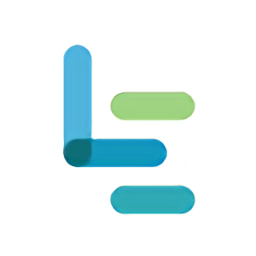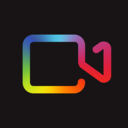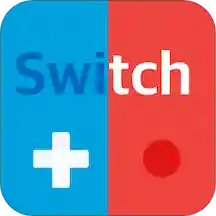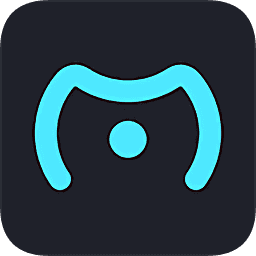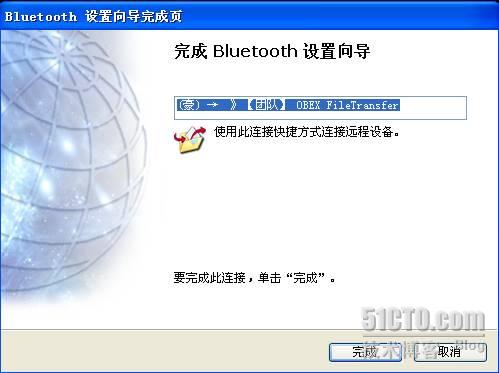蓝牙USB Dongle(适配器)使用方法指南
Bluetooth USB Dongle(蓝牙适配器)怎么用

Bluetooth USB Dongle,即蓝牙适配器,是一种可以将电脑或其他设备与蓝牙设备连接的工具。通过USB接口,蓝牙适配器能为没有内置蓝牙功能的电脑添加蓝牙功能,使其能够与其他蓝牙设备(如蓝牙耳机、蓝牙音箱、蓝牙手机等)进行通信。本文将从安装、配对、使用以及常见问题解决方案等多个维度详细介绍蓝牙适配器的使用方法。
一、蓝牙适配器的安装
1. 硬件安装
蓝牙适配器通常采用USB接口,因此使用前需要将其插入电脑的USB端口。大部分现代电脑都能自动识别并安装基础驱动程序,但部分旧版电脑可能需要手动安装驱动程序。
2. 驱动安装
如果电脑没有自动识别蓝牙适配器,或者需要更高级的功能,可以通过以下步骤安装驱动程序:
将蓝牙适配器插入电脑USB接口后,打开附带的驱动文件夹,通常是一个名为“setup.exe”的可执行文件。
运行安装程序,按照提示完成安装。在安装过程中,可能会提示选择搜寻模式、禁用SCMS以及选择设备类型,根据需求进行选择。
完成安装后,可以在文件管理器中看到已安装的蓝牙设备,同时在“我的电脑”或“计算机”界面中会生成一个名为“我的Bluetooth”的快捷图标。
重启电脑后,电脑右下角任务区会出现蓝牙标识,表示蓝牙适配器已安装成功。
二、蓝牙适配器的配对
1. 打开蓝牙设置
在Windows系统中,点击“开始”按钮,选择“设置”(齿轮图标),然后点击“设备”并选择“蓝牙和其他设备”。在Mac系统中,点击屏幕顶部的苹果菜单,选择“系统偏好设置”,再点按“蓝牙”。
2. 启用蓝牙功能
在蓝牙设置中,点击“打开蓝牙”以启用蓝牙功能。此时,电脑应该能够搜索到附近的蓝牙设备。
3. 选择并配对设备
点击“添加设备”或“配对”,然后选择要连接的设备类型。此时,需要确保要连接的蓝牙设备已经开启并处于可被搜索状态。
4. 输入配对码
对于大多数蓝牙设备,连接时需要输入配对码(通常在设备的说明书中可以找到)。输入正确的配对码后,系统会自动与设备配对并连接。
5. 确认连接
配对成功后,电脑会显示已连接的蓝牙设备。此时,即可通过蓝牙适配器与所选设备进行通信。
三、蓝牙适配器的使用
1. 音频设备连接
配对成功后,可以将蓝牙耳机或蓝牙音箱设置为默认音频输出设备。在Windows系统中,点击桌面右下角的声音图标,选择“播放设备”,然后将蓝牙耳机或音箱设置为默认设备。设置完成后,即可通过蓝牙设备播放音频。
2. 文件传输
蓝牙适配器支持文件传输功能,可以将文件从电脑传输到手机、平板等其他蓝牙设备。在文件管理器中,选择要发送的文件,右键点击并选择“发送到”,然后选择要发送到的蓝牙设备。系统会自动将文件传输到目标设备。
3. 数据同步
蓝牙适配器还支持数据同步功能,可以将电脑与手机、平板等设备上的信息进行同步。例如,可以将手机上的联系人、日历等信息同步到电脑上,方便管理和备份。
4. 其他功能
除了音频设备连接、文件传输和数据同步外,蓝牙适配器还支持蓝牙打印机、蓝牙鼠标等设备的连接和使用。同时,还可以通过蓝牙适配器建立蓝牙虚拟网络,实现多台设备之间的无线连接和通信。
四、蓝牙适配器常见问题及解决方案
1. 无法搜索到蓝牙设备
如果连接好蓝牙适配器后,添加蓝牙设备时系统无法搜索到周边的任何蓝牙设备,可能是蓝牙驱动不兼容或版本过低的问题。可以通过以下步骤解决:
打开“设备管理器”,查看蓝牙驱动是否正常。如果驱动出现感叹号或存在其他问题,双击驱动程序并选择“更新驱动程序”,然后选择“自动搜索最新的驱动程序”并安装匹配的驱动。
如果更新驱动后仍然无法解决问题,可以尝试下载并安装最新的蓝牙适配器驱动程序。
2. 蓝牙设备连接不稳定
蓝牙设备连接不稳定、易断开的问题可能由多种原因导致:
周边环境干扰多。蓝牙无线信号传输很容易受到周边同频道无线设备或微波炉、电磁炉等强电磁设备的干扰。解决方法是尽量远离这些设备,避免频段“拥挤”造成蓝牙设备断连。
设备距离较远。蓝牙设备的传输距离有限,通常不超过10米。如果超出这个范围,连接可能会不稳定。解决方法是在使用蓝牙耳机等设备时,不要超出信号接收范围。
蓝牙设备电量不足。当蓝牙设备电量不足时,可能会出现连接不稳定或断开的问题。解决方法是在使用时确保蓝牙设备电量充足。
3.
- 上一篇: 朋克风帅气发型引领潮流,众明星争相模仿
- 下一篇: 火炬之光2狂战士:终极加点与技能配置图解攻略大揭秘
-
 如何使用USB蓝牙适配器?资讯攻略12-09
如何使用USB蓝牙适配器?资讯攻略12-09 -
 蓝牙适配器如何使用?资讯攻略11-01
蓝牙适配器如何使用?资讯攻略11-01 -
 PC端通过PSPgo蓝牙连接PS3手柄指南资讯攻略10-30
PC端通过PSPgo蓝牙连接PS3手柄指南资讯攻略10-30 -
 如何用PSPgo的蓝牙功能连接PC上的PS3手柄?资讯攻略10-30
如何用PSPgo的蓝牙功能连接PC上的PS3手柄?资讯攻略10-30 -
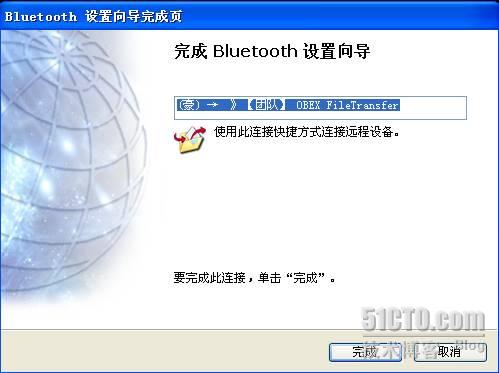 蓝牙适配器驱动怎么安装?超详细教程来了!资讯攻略02-26
蓝牙适配器驱动怎么安装?超详细教程来了!资讯攻略02-26 -
 一键迁移旧硬盘数据至新硬盘:轻松实现数据无缝转移指南资讯攻略10-24
一键迁移旧硬盘数据至新硬盘:轻松实现数据无缝转移指南资讯攻略10-24